要在手機與電腦無線傳檔案,Ivon常常使用KDE Connect配對連線,讓我能夠傳檔案、遠端控制電腦、同步剪貼簿等等。
不過,如果Linux電腦的桌面環境並非KDE Connect,那麼KDE Connect就會不太好用。
比如,KDE Connect在GNOME、XFCE、Cinnamon等GTK桌面的整合度就沒有KDE Plasma那麼高,QT程式看起來一整個突兀。這個時候,我們可以改用KDE Connect的重新實現:「Valent」。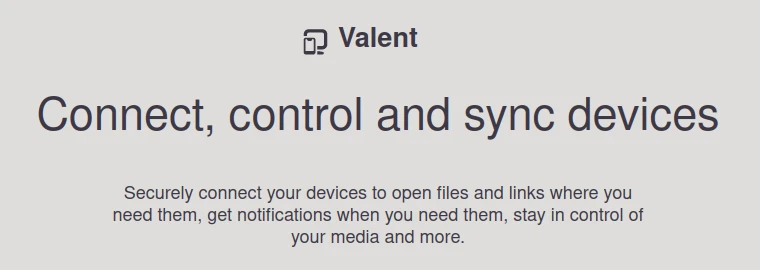
重新實現 (re-implementation) 是什麼概念呢,因為KDE Connect的傳輸協定是開源的,開發者可以自由製作相容KDE Connect協定的客戶端,改善功能,並且仍能跟舊有的KDE Connect客戶端連線。比如Zorin OS就推出了自家的KDE Connect客戶端Zorin Connect
本次Ivon要分享的Valent是Andy Holmes開發的軟體,更適合GTK桌面環境使用。Andy Holmes亦是GSConnect的作者。更早之前開發的GSConnect是專為GNOME設計的KDE Connect擴充套件,需要GNOME桌面才能運作;相較之下,作者把Valent設計成獨立的應用程式,讓它能夠在更多桌面環境使用。
Ivon認為,Valent並不僅是「GTK版的KDE Connect」這麼簡單而已,從界面設計來說,它的界面比本家KDE Connect的還要好看,作者把電腦版KDE Connect的功能都搬了過來,還加入了許多獨立的應用程式界面。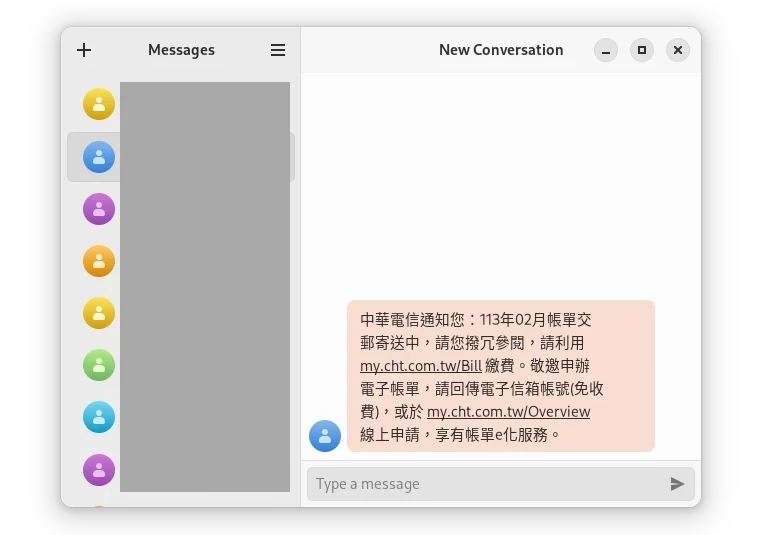
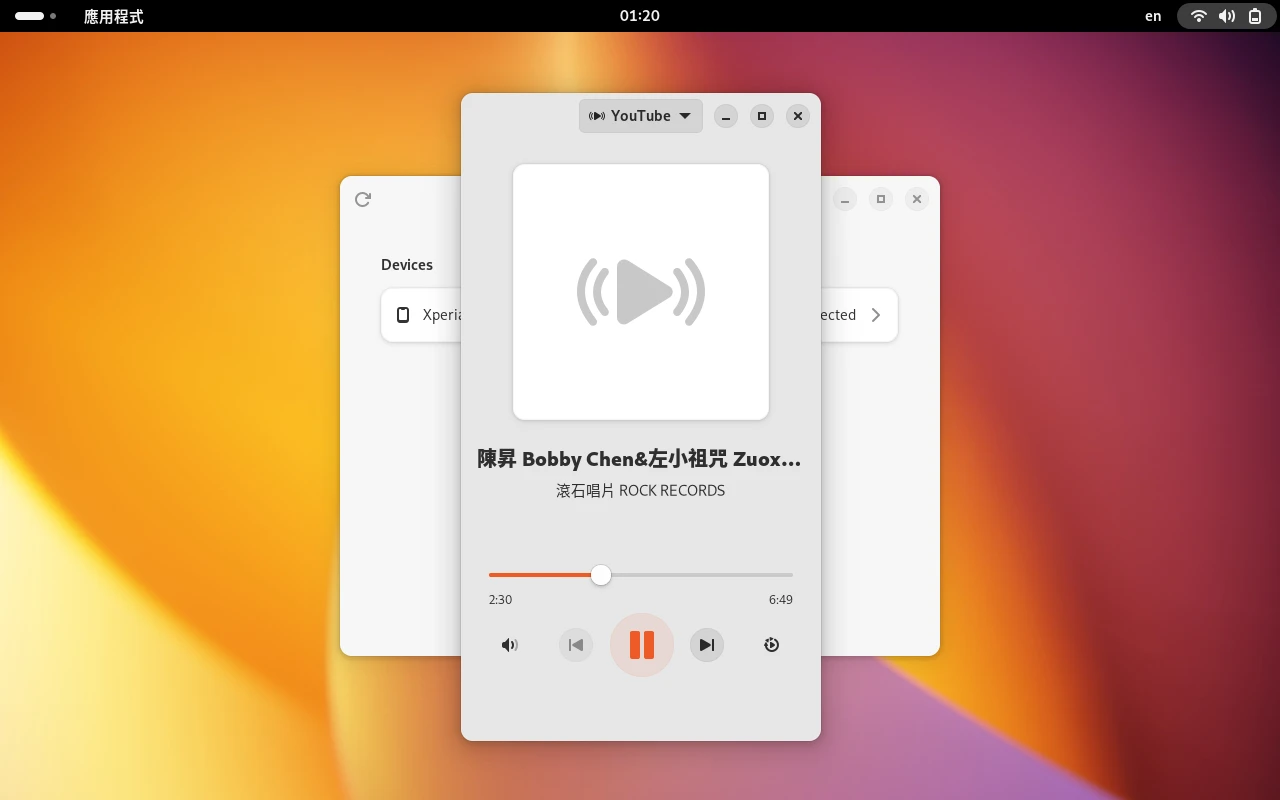
Valent吸收了Android版KDE Connect APP的優點,讓使用者能夠把Valent當作控制端,操控其他裝置進行遠端輸入。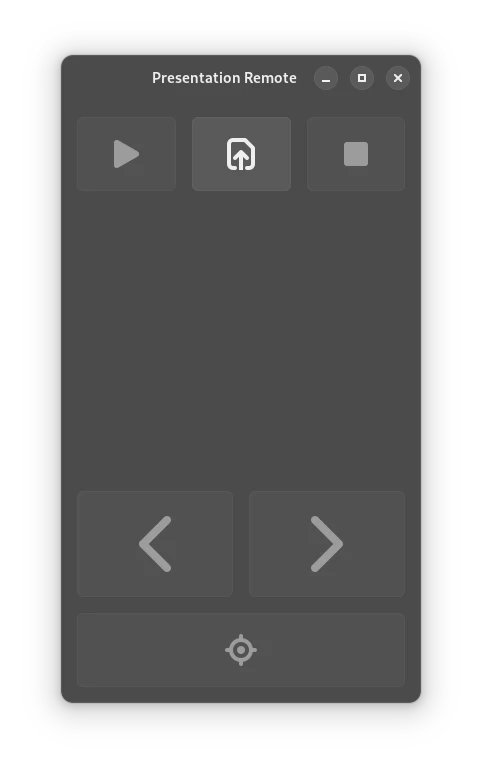
1. 安裝Valent#
根據Github說明,目前Valent處於Alpha狀態,可能會有些許不穩定。
- 透過Flatpak安裝Nightly版的Valent:
wget https://valent.andyholmes.ca/valent.flatpakref
flatpak --user install valent.flatpakref
Valent可能會跟KDE Connect使用的通訊埠打架,請不要同時使用二個程式。不過你倒是可以同時使用Valent和GSConnect。
開放以下防火牆通訊埠:
sudo ufw allow 1714:1764/udp
sudo ufw allow 1714:1764/tcp
sudo ufw reload
- 如果需要跟GNOME桌面進一步整合,請安裝gnome-shell-extension-valent。目前好像沒作用,或許作者會加入與Nautilus右鍵選單整合的選項吧。
2. 使用Valent#
Valent相容現有的KDE Connect客戶端,讓手機跟電腦處於同一個Wifi下就可以配對。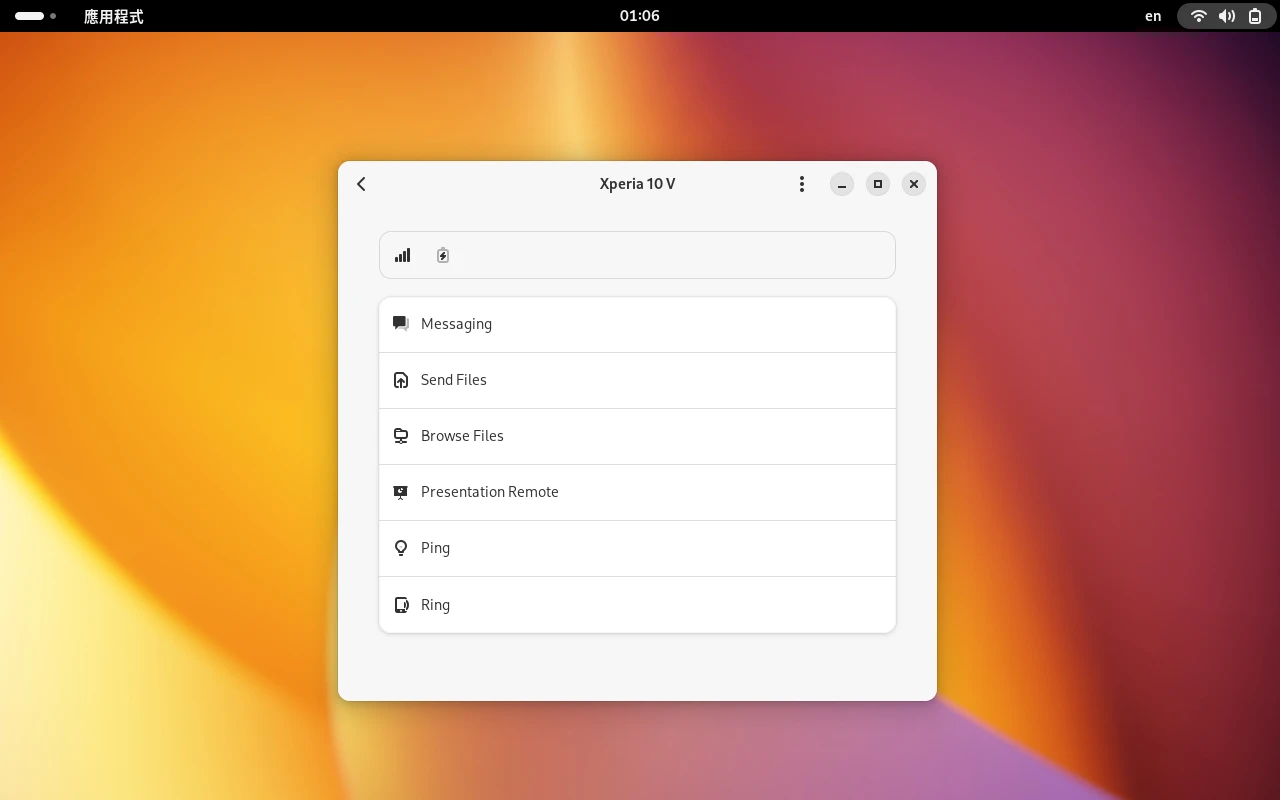
點選Messeging檢視手機上的簡訊。
Send Files傳輸檔案。
Browse Files檢視遠端裝置的檔案(需要在右上角Preferences → Sync裡面啟用Automaticaly Mount SFTP,Android似乎無效?)
Presentation Remote遠端控制簡報播放。